华硕电脑主板刷BIOS教程(一步步教你如何正确刷写华硕电脑主板的BIOS固件)
华硕电脑主板是广泛应用的一类电脑硬件,刷写BIOS固件是调整电脑性能和功能的重要步骤。本文将为大家提供详细的华硕电脑主板刷BIOS教程,帮助大家正确操作。

一、了解BIOS固件
BIOS(BasicInput/OutputSystem)是华硕电脑主板上的固件程序,它是计算机开机自检和系统启动的基础。了解BIOS固件的作用和意义,对于正确刷写BIOS很重要。
二、备份原始BIOS
在刷写BIOS之前,一定要先备份原始BIOS固件,以防刷写过程出现问题导致主板损坏。通过下载安装华硕官方提供的BIOS更新工具,并按照提示进行备份。
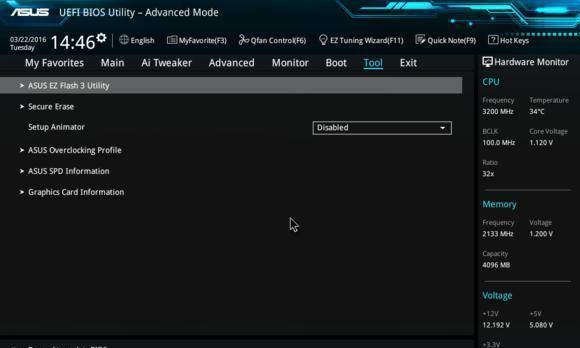
三、查找最新BIOS固件版本
在华硕官方网站上查找对应型号的最新BIOS固件版本,并确保下载到可靠、完整的固件文件。不要轻信非官方渠道的固件文件,以免造成不可逆的损害。
四、准备U盘并格式化
使用一个空白的U盘,将其格式化为FAT32文件系统,并确保U盘没有任何重要数据。刷写BIOS需要将固件文件放置于U盘中,所以这一步是必须的。
五、拷贝固件文件到U盘
将下载好的最新BIOS固件文件复制到格式化好的U盘中,确保固件文件没有被损坏或改动。为了避免错误,最好将固件文件放置在U盘的根目录下。
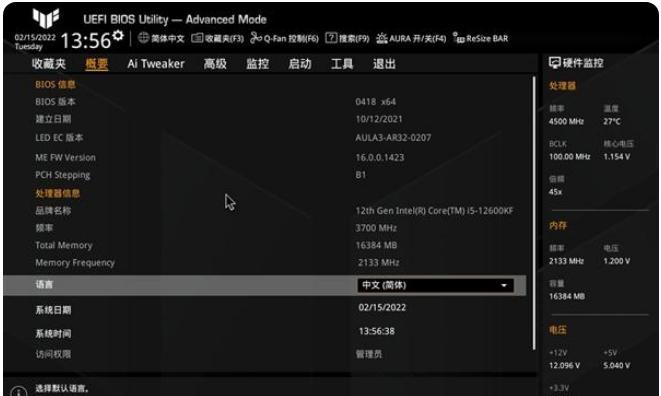
六、进入BIOS设置界面
重启电脑,并在开机时按下华硕电脑主板上的特定按键(一般是Delete键或F2键)进入BIOS设置界面。具体按键可能因型号而有所差异,请参考主板说明书。
七、找到刷写BIOS选项
在BIOS设置界面中,找到“刷写BIOS”或类似选项,并选择“从USB设备”作为刷写源。注意,在进行刷写操作前,请务必阅读主板说明书或官方网站提供的刷写教程。
八、选择固件文件
选择刚才准备好的U盘,并从中选择正确的固件文件进行刷写。确保选择了正确的固件文件,刷写错误的固件版本可能导致主板无法启动。
九、开始刷写BIOS
确认选项无误后,点击开始刷写BIOS。刷写过程可能需要一段时间,期间请不要进行其他操作或断开电源。切勿中断刷写过程,以免损坏主板。
十、等待刷写完成
刷写完成后,系统会自动重启。在重启过程中,请不要进行任何操作,等待系统自动完成重启。
十一、恢复默认设置
重启后,进入BIOS设置界面,并恢复默认设置。这是为了避免之前的设置对新的BIOS固件产生冲突或不适应。
十二、测试BIOS更新效果
重新启动电脑,运行一些常用软件和游戏,测试新的BIOS固件是否稳定,并检查是否有改进的性能或功能。
十三、更新驱动程序和软件
为了充分利用新的BIOS固件带来的优化,及时更新驱动程序和相关软件非常重要。访问华硕官方网站,下载最新的驱动程序和软件,并按照说明进行安装。
十四、注意事项和常见问题
刷写BIOS固件时,请务必注意安全、遵循官方指导,并避免操作失误。如果遇到问题,可以参考官方网站提供的常见问题解答或寻求专业技术支持。
十五、
刷写BIOS固件是调整华硕电脑主板性能和功能的重要步骤。正确备份、选择可靠的固件版本,并按照教程一步步操作,可以确保刷写过程顺利完成,为电脑带来更好的使用体验。













